일반적으로 컴퓨터 사용자는 일정 기간 동안 사용하지 않으면 디스플레이가 꺼 지도록 설정하는 것이 좋습니다. 두 가지 이유에서 좋습니다. 컴퓨터를 통과 한 사람들 (예 : 직장)은 화면에 무엇이 있는지 즉시 알 수 없습니다. 또한 꺼져있는 모니터 나 디스플레이가 작동하지 않아 전기 요금을 절약 할 수 있습니다.
물론 디스플레이를 끄고 싶지는 않을 것입니다. 온라인 비디오가 항상 "활동"으로 등록되지는 않으므로 최신 YouTube 작곡을 보거나 웹 브라우저 게임을하는 경우에도 부적절한 순간에 디스플레이가 흐려질 수 있습니다.
이전 기사에서는 특정 조건이 충족되면 컴퓨터를 깨우는 카페인이라는 유용한 유틸리티에 대해 설명했습니다. 그것은 메스와 비슷한 접근법입니다. 이 기사에서는 조금 덜 정제 된 것을 사용할 것입니다. 여기에서는 전원 및 화면 보호기 설정을 구성하여 시스템을 종료 할 때 모니터가 어두워 지거나 꺼지게하는 방법을 보여줍니다.
첫 번째 단계는 제어판을 여는 것입니다. 우분투에서는 시스템 메뉴의 시스템 설정옵션에 액세스하여이 작업을 수행 할 수 있습니다.
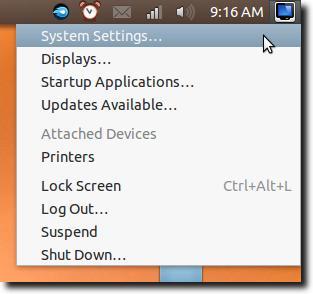
밝기 및 잠금이라는 제어판을 사용하게됩니다.
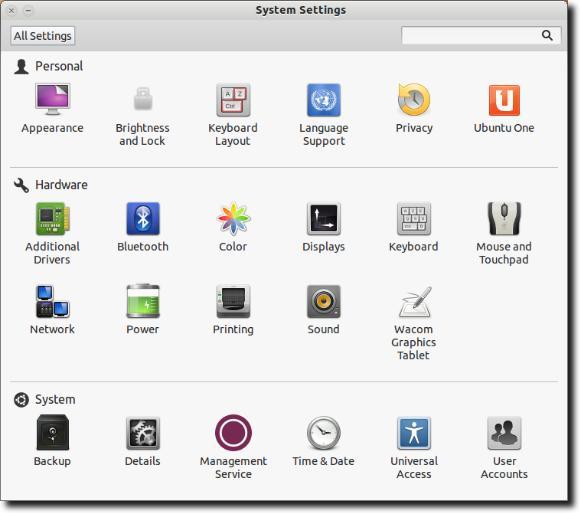
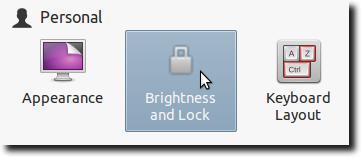
다음과 같은 메시지가 표시됩니다.
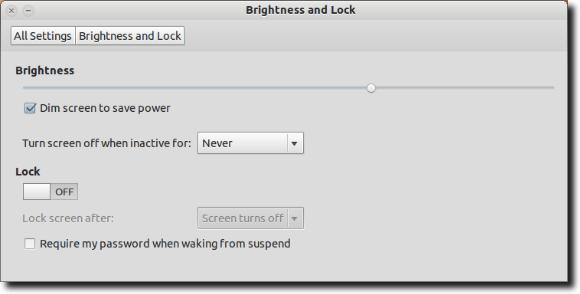
일정 기간 사용하지 않으면 시스템이 디스플레이를 끄지 않도록 화면을 설정하지 않기 위해 설정하려는 두 가지 설정이 있습니다. 힘을 아끼기 위해 희미 해졌다.
다음으로 아래 그림과 같이 전원 절약을위한 화면 차단옵션 옆의 확인란의 선택을 취소하십시오. 사용하지 않을 때 화면 꺼짐옵션을 사용하지 않음으로 변경하십시오.

두 가지 설정이 구성되면 모든 것이 올바르게 작동하지만 모든 것이 아닌 것처럼 보일 수 있습니다. 우분투 12.04에서는 스크린 세이버 때문일 수 있습니다. 어떤 스크린 세이버? 모든 외모에도 불구하고, 더 이상 스크린 세이버 제어판이 없지만, 거기에 있습니다. 대신 빈 화면이 나타납니다 (이것은 화면이 꺼지는 것과 다릅니다). 이를 구성하려면 먼저 XScreensaver 패키지를 설치해야합니다. 터미널 창에 sudo apt-get install xscreensaver를 입력하십시오.

이제 XScreensaver 컨트롤을 엽니 다. 패널. 시스템 설정에는 나타나지 않지만 Unity Dash에 "screensaver"를 입력하면 화면이 보입니다.
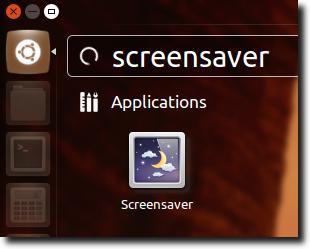
처음으로 화면 보호기 데몬이 이미 실행 중임을 알리는 경고 창이 나타납니다.
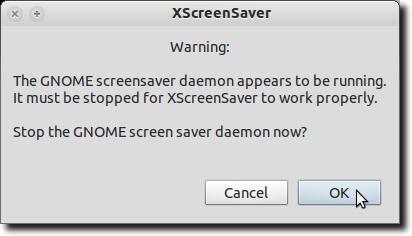
Gnome-Screensaver 데몬을 끄려면 클릭하십시오 (실제로 화면 디밍 기능 만). 이제 XScreensaver 데몬을 켜십시오.
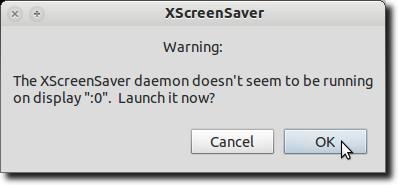
이제 주요 XScreensaver 컨트롤이 표시됩니다.
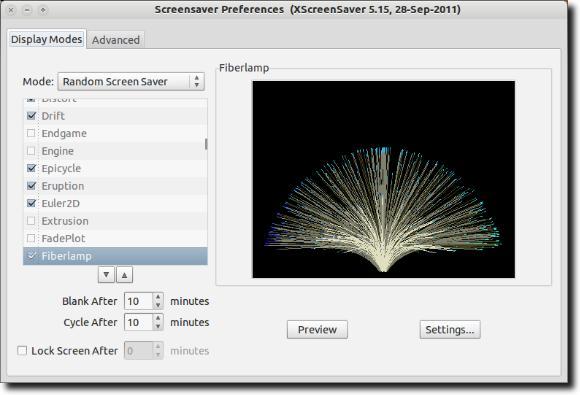
(마침내!), 모드 :설정을 & lt; 화면 보호기 사용 중지 (드롭 다운 메뉴에 있음)로 변경하십시오.
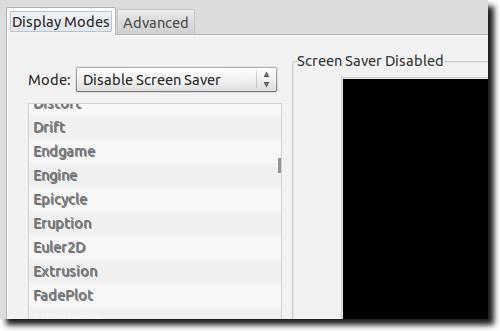
이제 XScreensaver 컨트롤을 닫으십시오. 이제 끝내야합니다. 화면이 꺼 지거나 희미 해져서는 안되며 (밝기 및 잠금 제어판에서 변경된 사항으로 인해) Gnome-Screensaver를 새로 설치 및 구성된 XScreensaver로 바꾸어도 안됩니다.